Impostazioni di Sicurezza di Windows 11: 15 Migliori da Abilitare o Modificare
 Windows 11 è uscito da un po’, e molti si chiedono riguardo la sicurezza e la protezione di Windows 11.
Windows 11 è uscito da un po’, e molti si chiedono riguardo la sicurezza e la protezione di Windows 11.
La buona notizia è che il sistema operativo ha introdotto alcuni miglioramenti in termini di sicurezza che dovrebbero aiutare gli utenti a rimanere al sicuro.
Nella guida di oggi, risponderemo a tutte le tue domande relative alla sicurezza e ti mostreremo tutte le impostazioni di sicurezza che devi modificare per massimizzare la tua protezione.
Per scoprire come la sicurezza di Windows 11 si confronta con quella del suo predecessore, leggi la nostra guida su Windows 11 vs Windows 10.
Windows 11 ha una sicurezza migliore?
La risposta breve è sì, Windows 11 ha una sicurezza migliore dei suoi predecessori. Per capire le differenze, devi sapere quali funzionalità di sicurezza offre Windows 11.
Modulo di Piattaforma Fidata (TPM)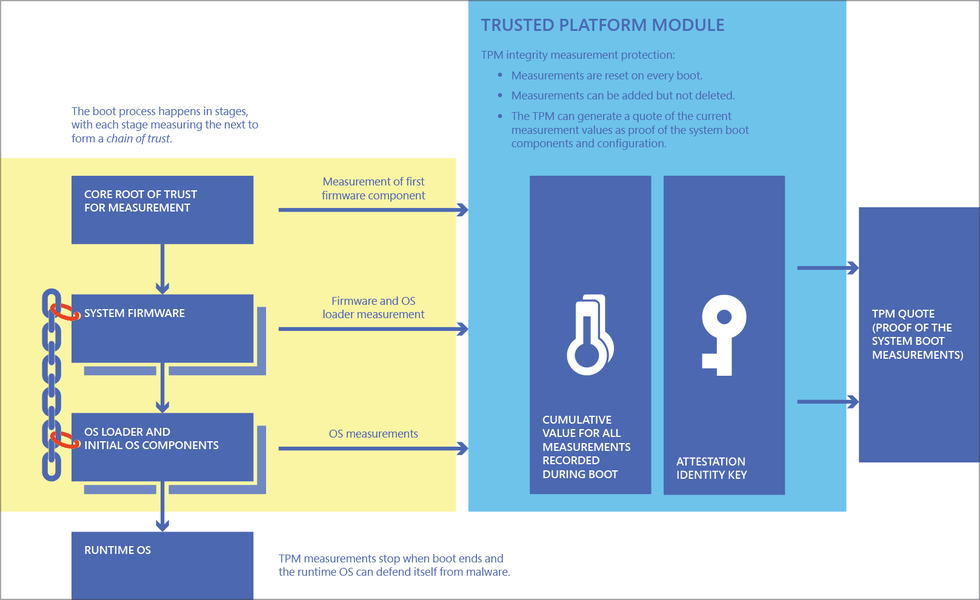 Grafico TPM (Fonte: Microsoft)
Windows 11 viene fornito con un nuovo requisito chiamato TPM, di cui abbiamo scritto in una guida separata.
Grafico TPM (Fonte: Microsoft)
Windows 11 viene fornito con un nuovo requisito chiamato TPM, di cui abbiamo scritto in una guida separata.
Il TPM è una funzione che verifica l’integrità del firmware, impedendo a utenti non autorizzati di accedere alle chiavi di crittografia o di installare rootkit che si avviano prima che il sistema operativo si avvii.
Sicurezza Basata sulla Virtualizzazione (VBS)
Il prossimo nella nostra lista è la Sicurezza Basata sulla Virtualizzazione, e questa funzionalità crea una sezione sicura e isolata nella tua memoria.
In questo modo, Windows può utilizzare questa modalità sicura virtuale per eseguire varie soluzioni di sicurezza, fornendo così una migliore protezione per il tuo sistema operativo.
Integrità del Codice Protetta da Hypervisor (HVCI)
Questa funzione è correlata al VBS e protegge il kernel di Windows dal malware. Molti exploit tendono ad attaccare il tuo kernel per accedere al sistema operativo, e questa funzione previene ciò.
Avvio Sicuro UEFI
Questa non è una nuova funzionalità ed è strettamente associata al TPM. Utilizzare l’avvio sicuro garantisce che il tuo firmware non sia manomesso, impedendo così al malware di avviarsi non appena accendi il PC.
Ora che conosci le funzionalità di Windows 11, rispondiamo alla domanda più importante.
Windows 10 o 11 è più sicuro?
Entrambi i sistemi operativi supportano tutte le funzionalità sopra elencate. Tuttavia, queste funzionalità non sono abilitate su Windows 10 per impostazione predefinita, inoltre Windows 10 non ti costringe a utilizzarle.
D’altro canto, il TPM è obbligatorio per Windows 11, e funzionalità come HVCI possono influire negativamente sulle prestazioni delle CPU più vecchie, quindi Windows 11 ha standard più elevati.
In generale, Windows 11 è più sicuro, soprattutto se sei un utente meno esperto che non sa come abilitare manualmente queste funzionalità di sicurezza.
Se desideri evitare problemi di sicurezza su Windows 11, devi apportare alcune modifiche alle tue impostazioni.
Come posso migliorare la sicurezza su Windows 11?
1. Mantieni il tuo sistema aggiornato
- Premi il tasto Windows + I per aprire l’app Impostazioni.
- Ora vai alla sezione Aggiornamento di Windows.
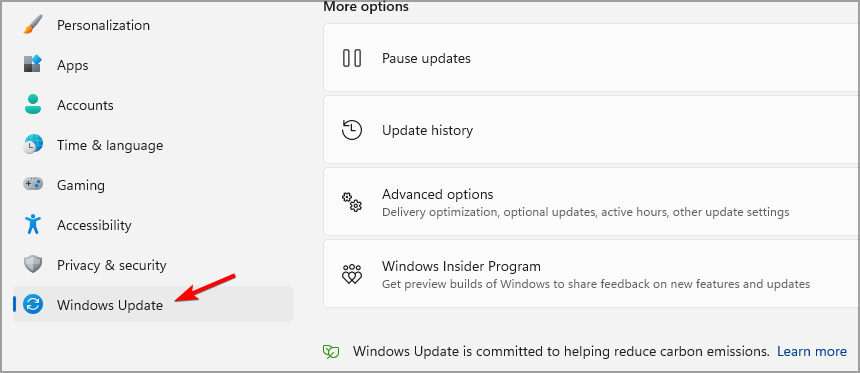
- Clicca su Controlla aggiornamenti.
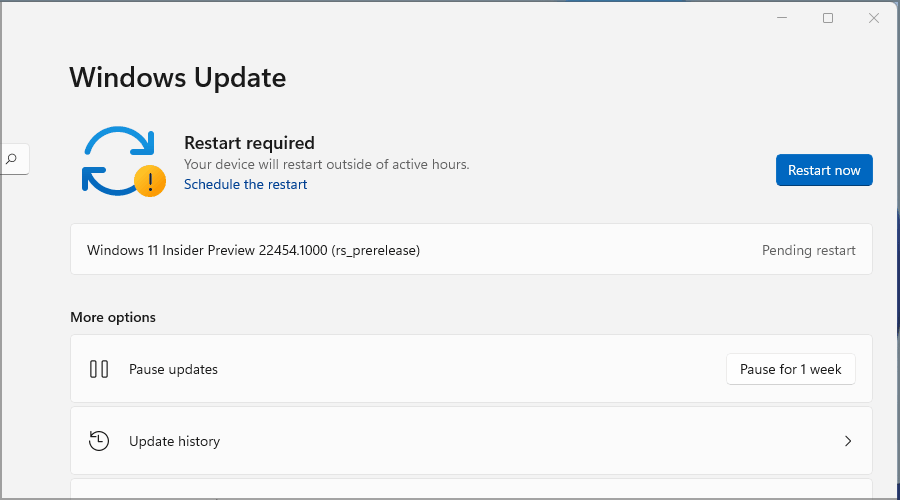
Se sono disponibili aggiornamenti, inizieranno a scaricarsi. Nella maggior parte dei casi, Windows controlla automaticamente gli aggiornamenti, quindi non dovrai farlo manualmente.
Per mantenere il tuo PC sicuro, è fondamentale scaricare regolarmente gli aggiornamenti di sicurezza di Windows 11.
2. Proteggi il tuo account con una password
- Apri l’app Impostazioni utilizzando la scorciatoia tasto Windows + I.
- Vai a Account e poi seleziona Opzioni di accesso.
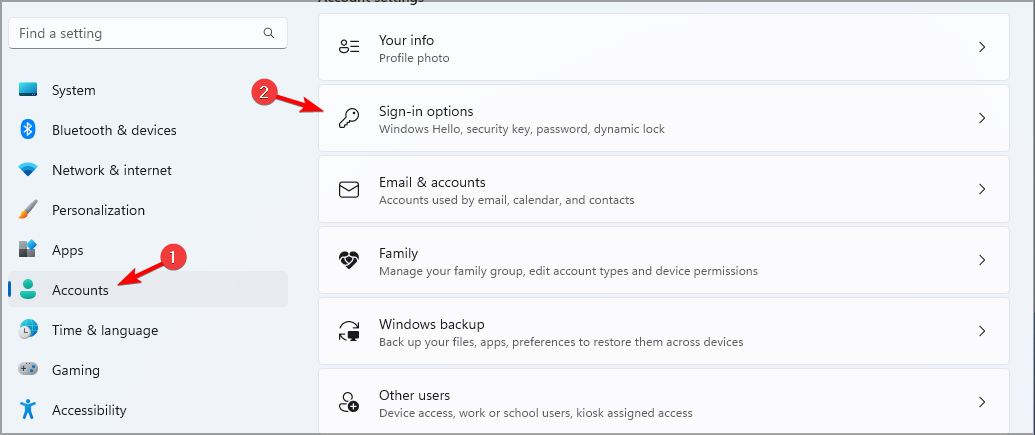
- Espandi la sezione Password e clicca su Aggiungi.
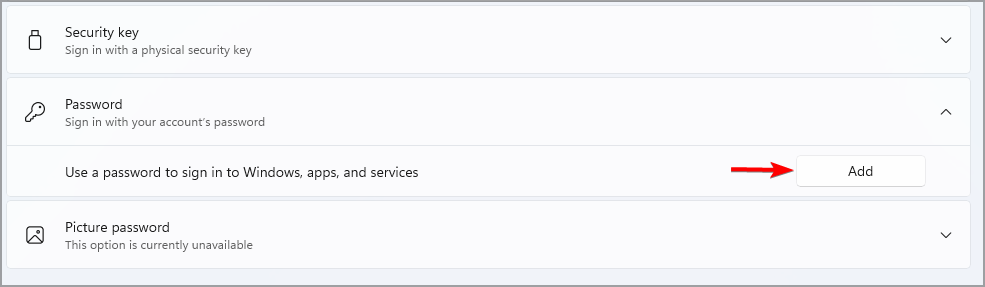
- Ora inserisci la nuova password.
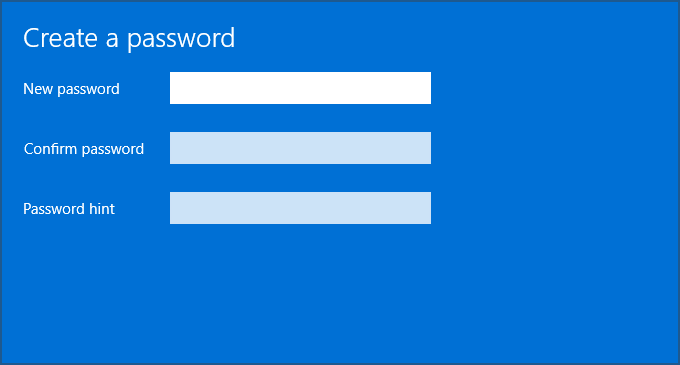
Aggiungere una password all’account ti offre una protezione di base contro l’accesso non autorizzato. Questo può essere utile se condividi il tuo PC con altri o se qualcuno cerca di accedere al tuo dispositivo senza il tuo consenso.
3. Aggiungi il riconoscimento dell’impronta digitale o facciale
- Premi il tasto Windows + S e inserisci opzioni di accesso. Seleziona Opzioni di accesso dall’elenco dei risultati.
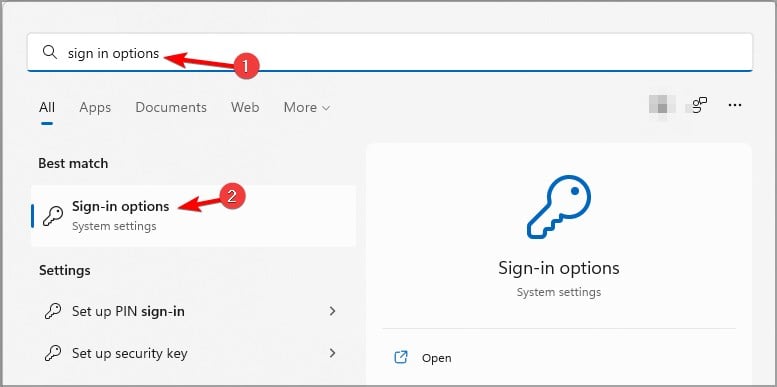
- Seleziona Riconoscimento facciale o Riconoscimento delle impronte digitali e clicca su Configura.
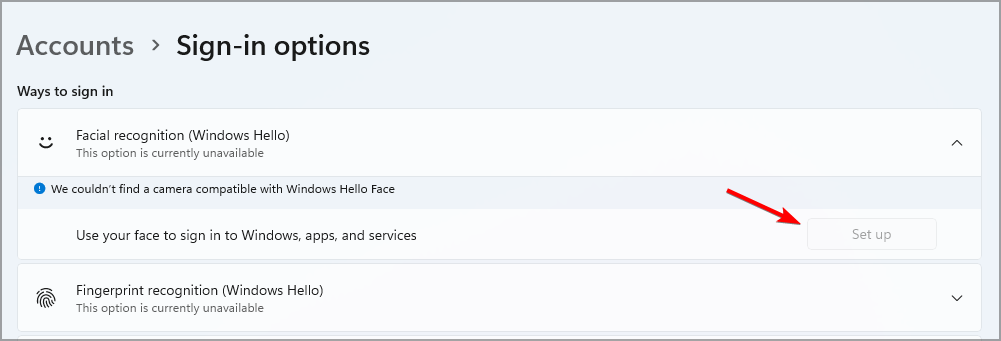
- Segui le istruzioni sullo schermo per completare il processo.
Questo è un metodo di protezione più conveniente, poiché solo tu sarai in grado di sbloccare il tuo dispositivo, quindi non dovrai preoccuparti che qualcuno conosca la tua password.
4. Assicurati che Windows Defender sia attivo
- Apri la Ricerca premendo il tasto Windows + S. Inserisci sicurezza di Windows e seleziona Sicurezza di Windows.
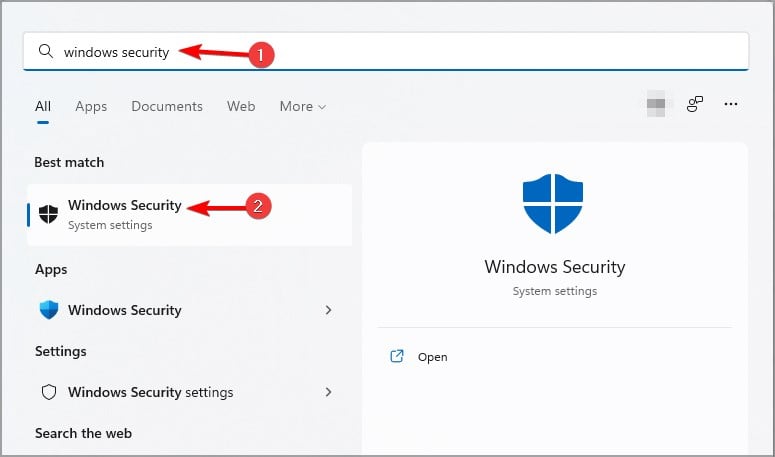
- Seleziona Protezione da virus e minacce e poi vai a Gestisci impostazioni.
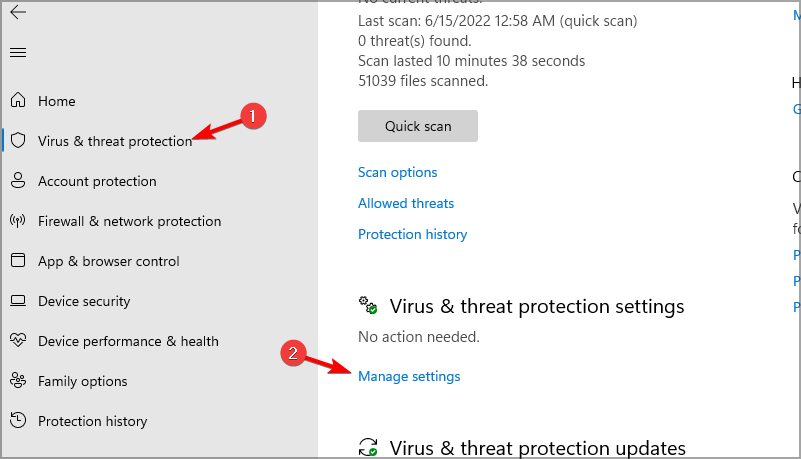
- Abilita tutte le opzioni.
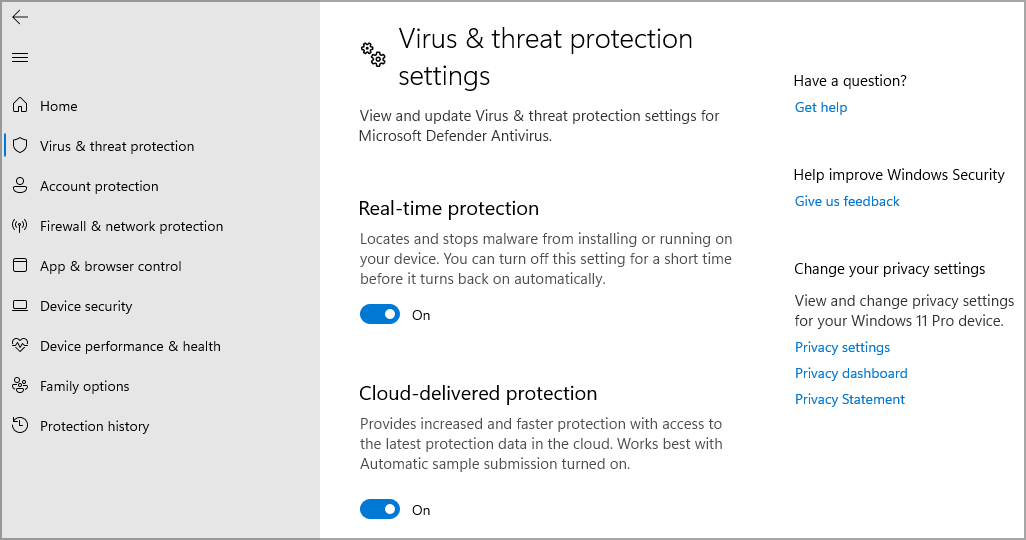
Windows 11 viene fornito con Windows Defender pre-installato, ma a volte Windows Defender è disattivato, e questo può rendere il tuo PC vulnerabile.
Alcuni utenti hanno segnalato che Windows Defender non è installato sui loro PC, il che può essere una grande preoccupazione per la sicurezza.
Non dovresti mai disattivare la sicurezza di Windows 11 perché è l’unica difesa contro il malware. Pertanto, è importante verificare se l’applicazione è abilitata e in esecuzione correttamente sul tuo PC.
5. Usa un antivirus di terze parti
Sebbene Windows Defender sia una grande soluzione di sicurezza, non è avanzato quanto altri software di protezione malware, quindi molti utenti stanno scegliendo soluzioni antivirus di terze parti.
Abbiamo già fatto un confronto tra Windows Defender e Avast, quindi dovresti controllarlo per ulteriori informazioni.
Se hai preoccupazioni relative alla sicurezza su Windows 11, assicurati di visitare la nostra guida sui migliori antivirus per Windows 11 e scegliere la protezione giusta per il tuo PC.
Se desideri rimanere protetto su tutti i fronti e poter eseguire il tuo antivirus in background senza che influisca sulle prestazioni del PC, ti consigliamo di utilizzare ESET HOME Security Essential.
6. Utilizza un account standard
- Premi il tasto Windows + I per aprire l’app Impostazioni.
- Vai a Account e seleziona Altri utenti.
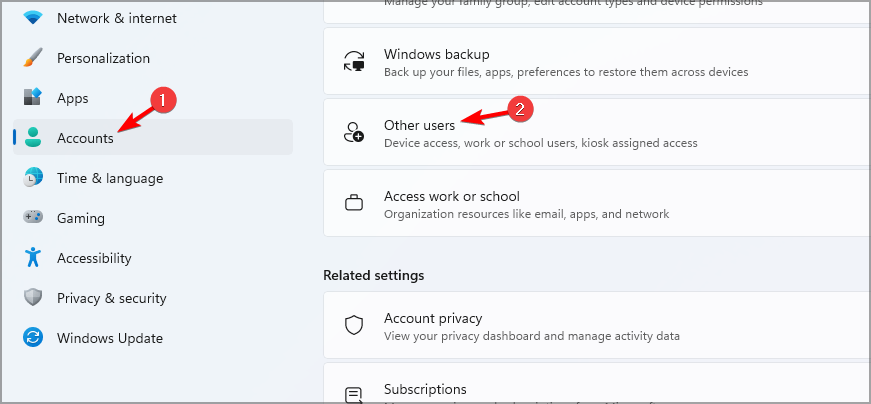
- Clicca su Aggiungi account.
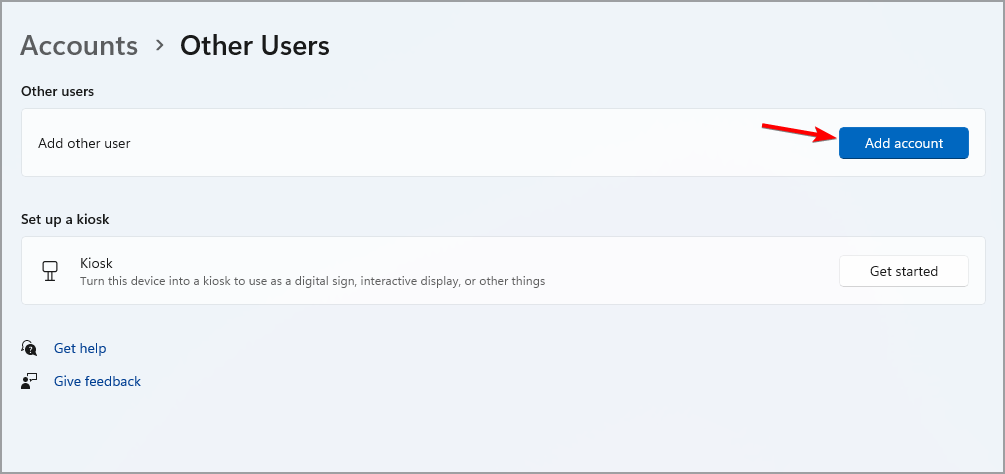
- Seleziona Non ho le informazioni di accesso di questa persona.
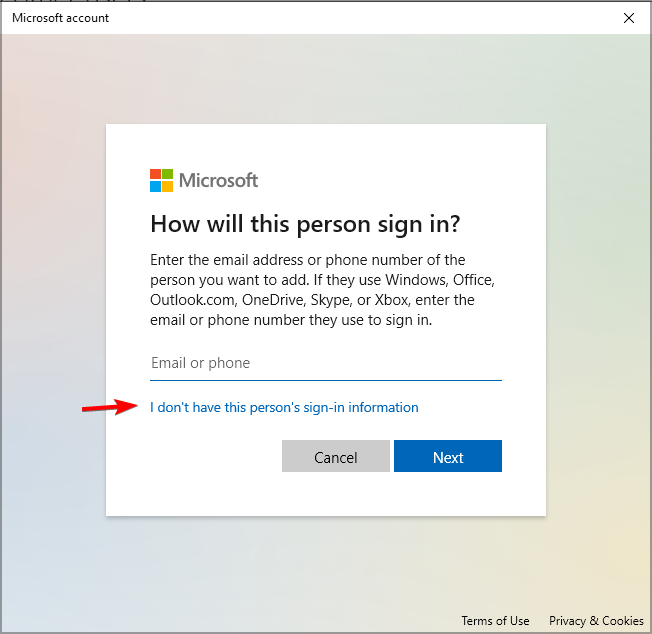
- Ora seleziona Aggiungi un utente senza un’account Microsoft.
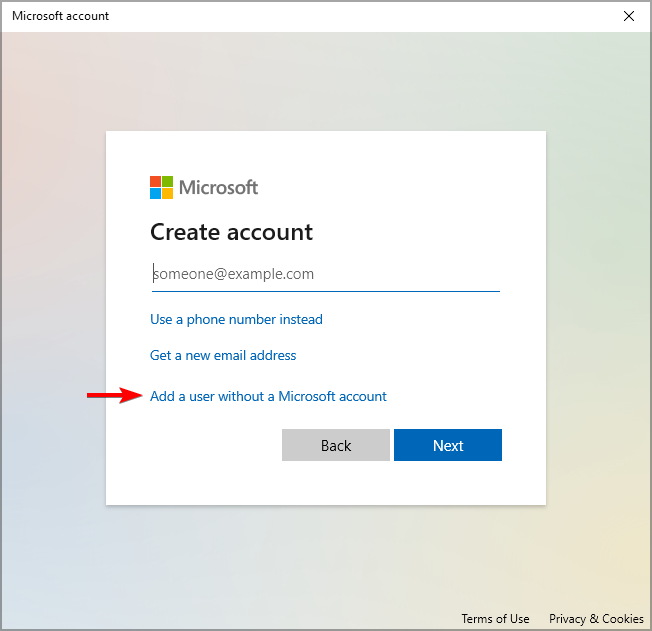
- Inserisci il nome utente e la password per il nuovo account.
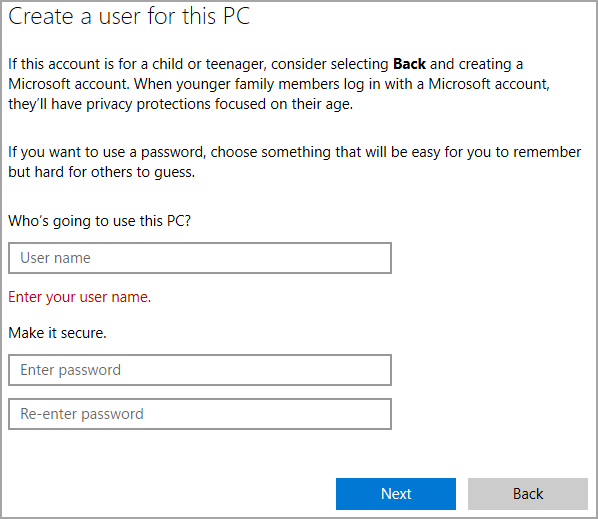
Utilizzando l’account Standard invece dell’Amministratore, dovrai inserire la password dell’amministratore ogni volta che desideri effettuare una modifica di sistema.
Questo è incredibilmente utile se condividi il tuo PC con qualcuno o se stai utilizzando un computer aziendale e non vuoi che gli utenti abbiano accesso illimitato al PC.
7. Assicurati che il Controllo Account Utente sia attivo
- Clicca sul pulsante di Ricerca e inserisci controllo account utente. Seleziona Impostazioni Controllo Account Utente dai risultati.
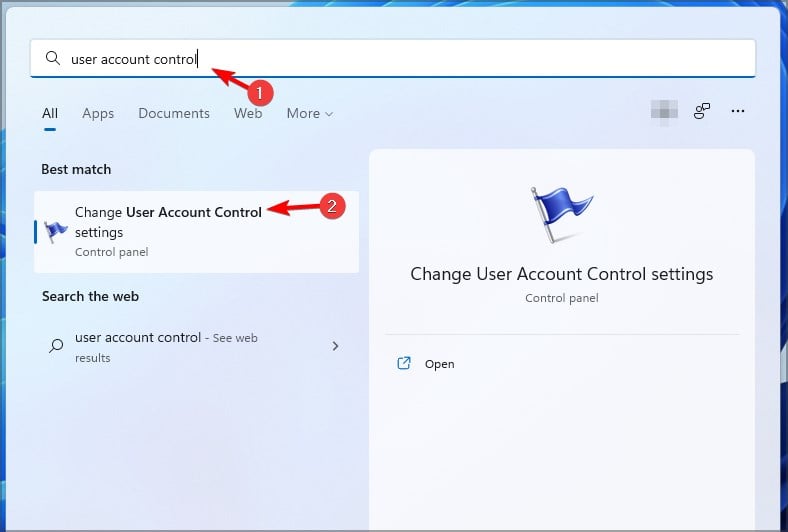
- Assicurati che il Controllo Account Utente sia impostato su un valore consigliato o uno superiore.
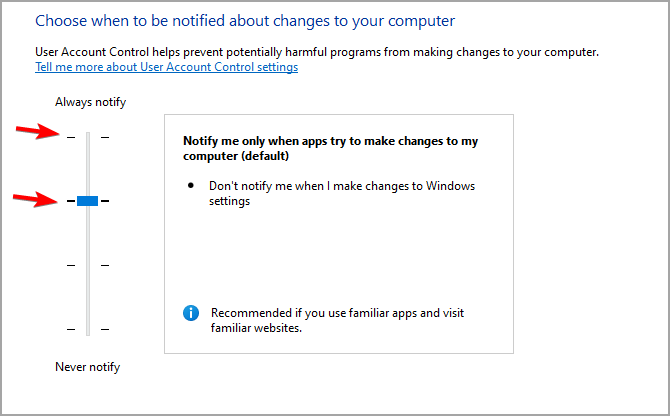
- Clicca su OK per salvare le modifiche.
Questa funzionalità funziona bene se hai un account Standard e un account Amministratore, poiché garantirà che gli utenti non possano modificare le impostazioni di sistema da soli.
8. Usa il Blocco Dinamico
- Premi il tasto Windows + I per aprire l’app Impostazioni.
- Vai alla sezione Bluetooth e clicca su Aggiungi un dispositivo.
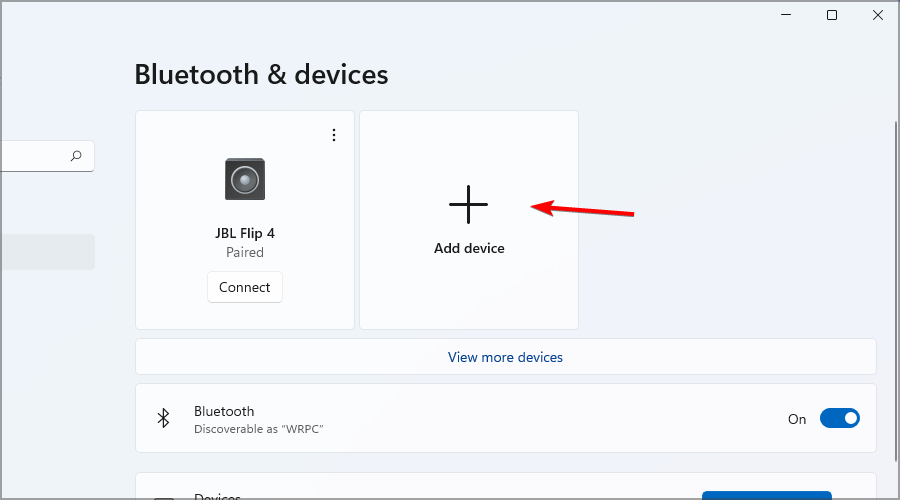
- Segui le istruzioni sullo schermo per collegare il tuo dispositivo Bluetooth al PC.
- Una volta collegato, vai su Account e seleziona Opzioni di accesso.
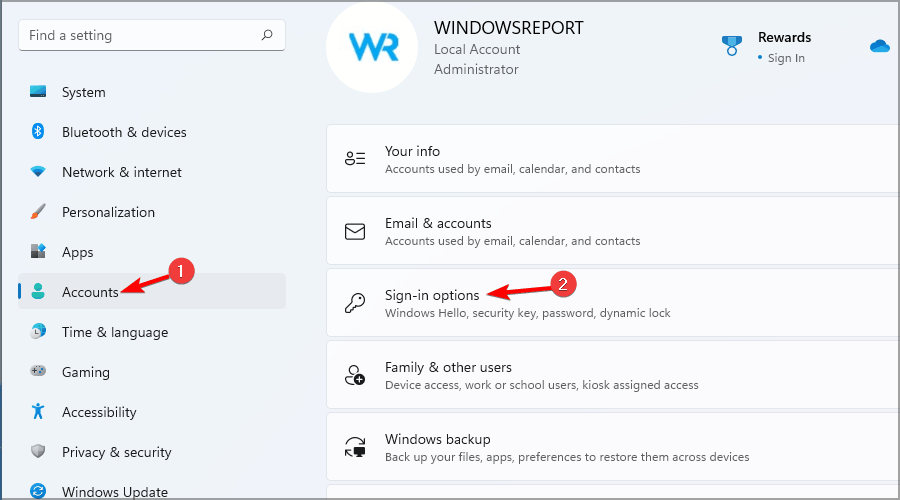
- Nella sezione Blocco Dinamico, abilita Consenti a Windows di bloccare automaticamente il tuo dispositivo quando sei lontano.
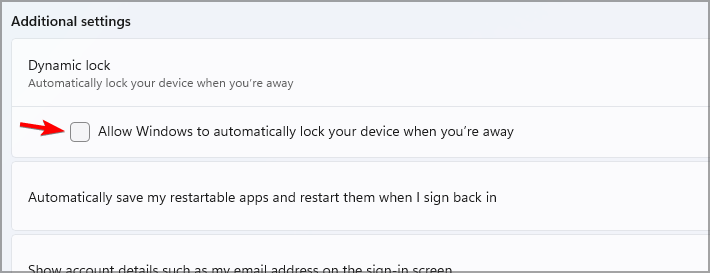
Dopo aver abilitato questa funzionalità, non appena ti allontanerai dal PC per più di 30 secondi, esso si bloccherà automaticamente.
9. Controlla se il tuo firewall è attivo
- Clicca sull’icona di Ricerca e digita sicurezza di windows. Seleziona Sicurezza di Windows.
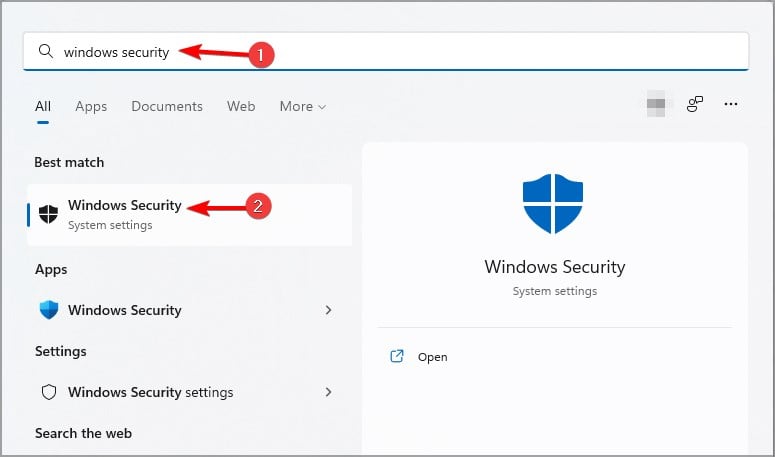
- Seleziona Protezione firewall e rete e assicurati che il firewall sia abilitato per tutti i tipi di connessioni.
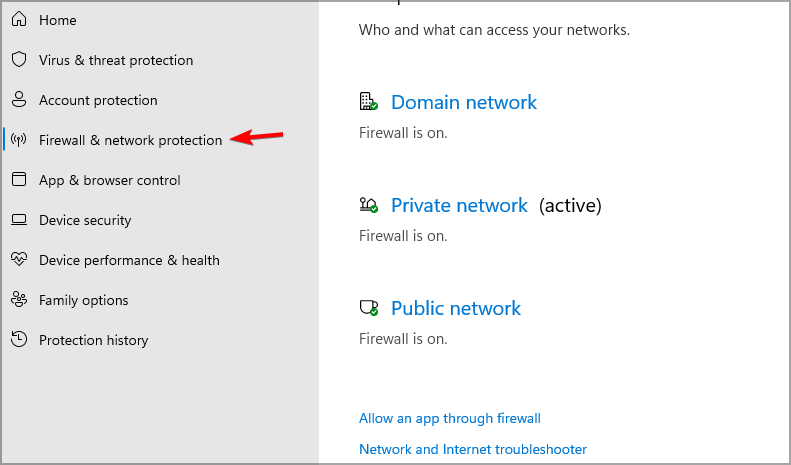
- Per cambiare le impostazioni del firewall, clicca su Consenti un’app attraverso il firewall.
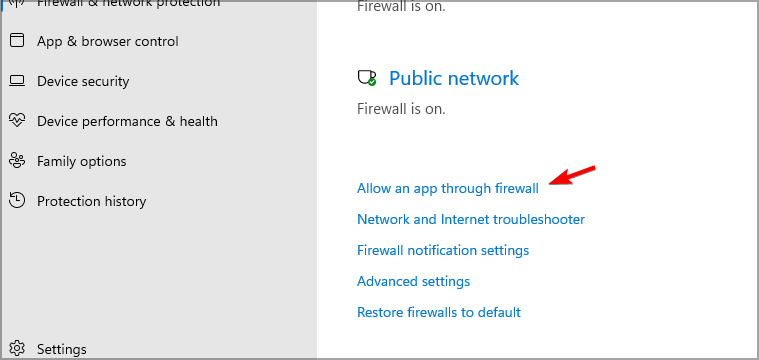
- Ora puoi scegliere quali applicazioni hanno accesso a Internet.
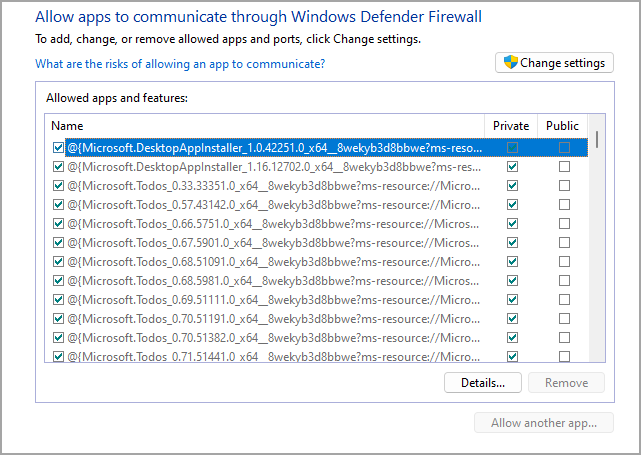
Modificare le impostazioni del firewall è una procedura avanzata, quindi assicurati di ricontrollare l’applicazione sospetta prima di impedirle di accedere a Internet. Leggi di più su questo argomento
- Il centro sicurezza di Windows 11 non si apre? Prova queste soluzioni
- 3 Modi per Scaricare e Installare Sicurezza di Windows su Windows 11
- Microsoft Sostituisce JScript con JScript9Legacy per una Maggiore Sicurezza in Windows 11
10. Crittografa i tuoi dischi
- Premi il tasto Windows + I per aprire l’app Impostazioni.
- Naviga su Archiviazione.
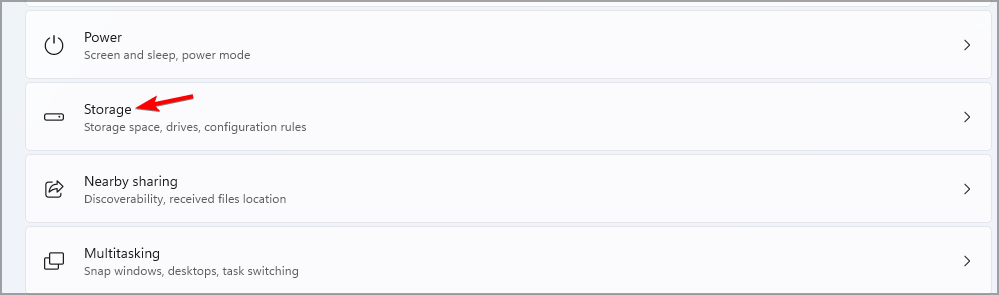
- Espandi la sezione Impostazioni di archiviazione avanzate e clicca su Dischi e volumi.
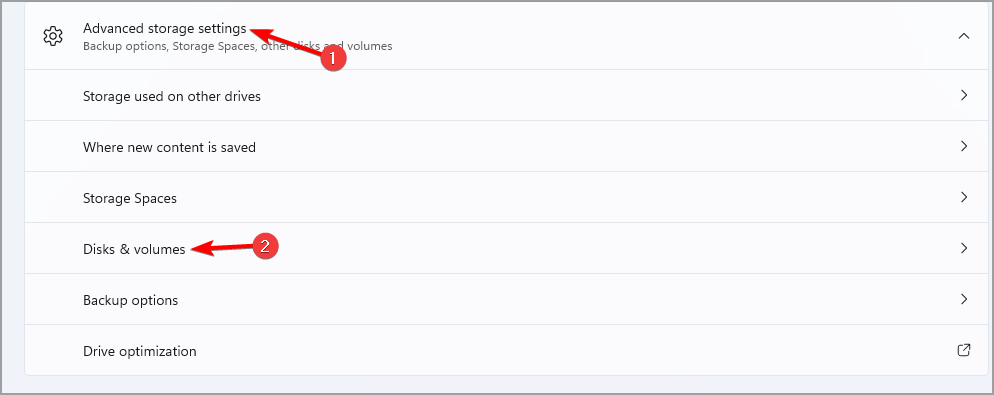
- Seleziona la partizione che desideri crittografare e clicca su Proprietà.
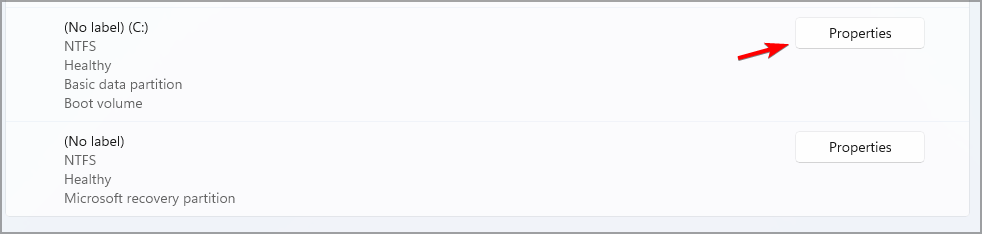
- Ora clicca su Attiva BitLocker.
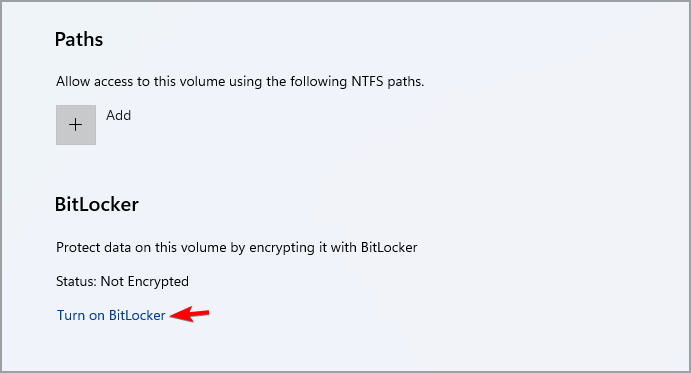
- Clicca su Attiva BitLocker.
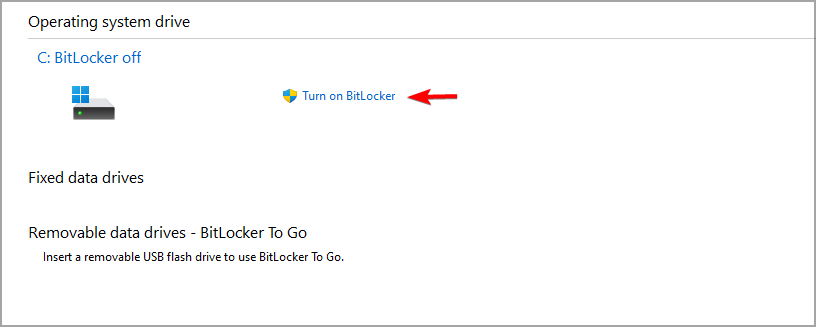
- Scegli come vuoi salvare la tua chiave di ripristino.
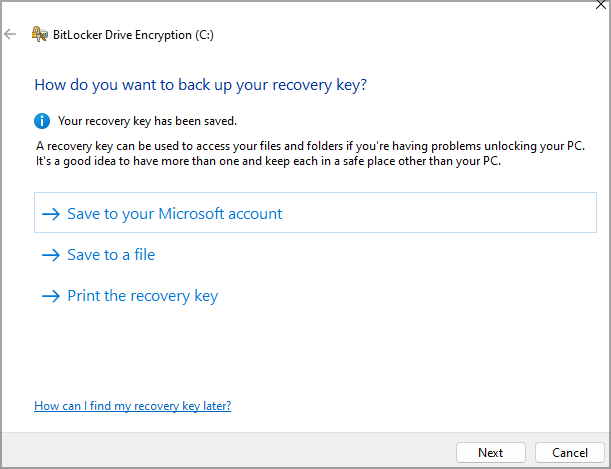
- Seleziona quanto del tuo disco vuoi crittografare.
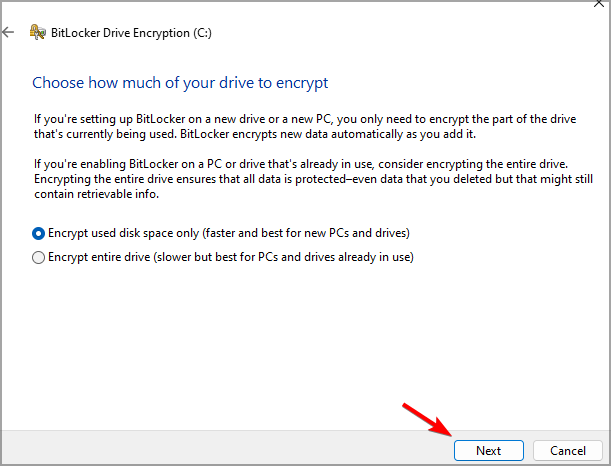
- Seleziona la modalità di crittografia desiderata.

- Ora clicca su Inizia a crittografare e segui attentamente le istruzioni sullo schermo.
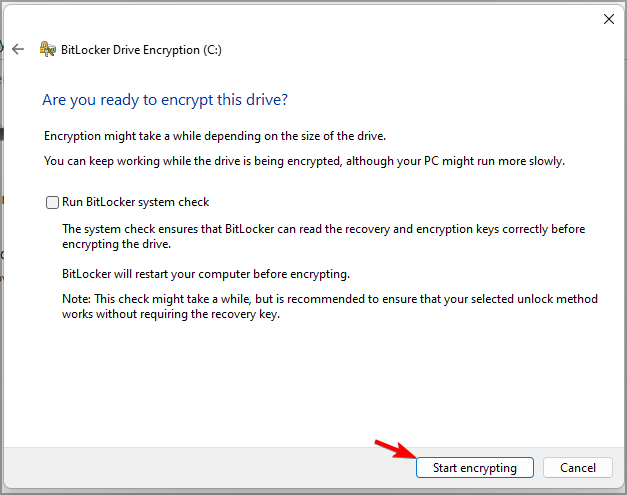
Dopo che il tuo dispositivo è stato crittografato, nessuno potrà vedere i tuoi dati senza una password, il che è una grande protezione se il tuo dispositivo viene rubato, ad esempio.
11. Assicurati che TPM e Avvio Sicuro siano abilitati
- Riavvia il tuo PC e tieni premuto F2 per accedere al BIOS.
- Vai alla scheda Miscellaneous. Individua Selezione Dispositivo TPM e impostalo su PTT o fTPM.
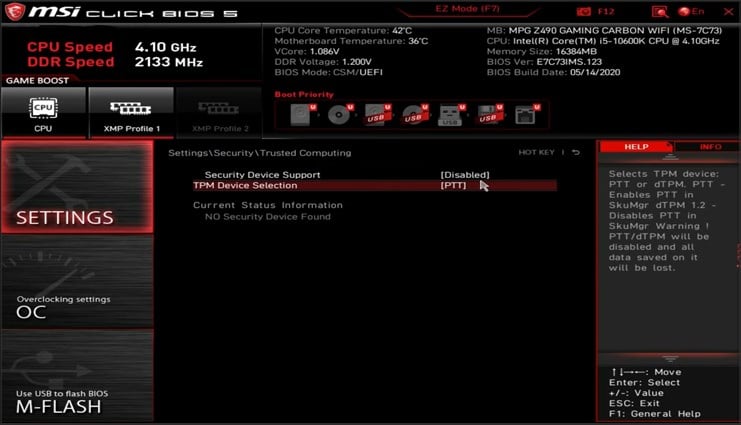
- Vai alla sezione Avvio e individua Avvio Sicuro. Impostalo su Abilitato.
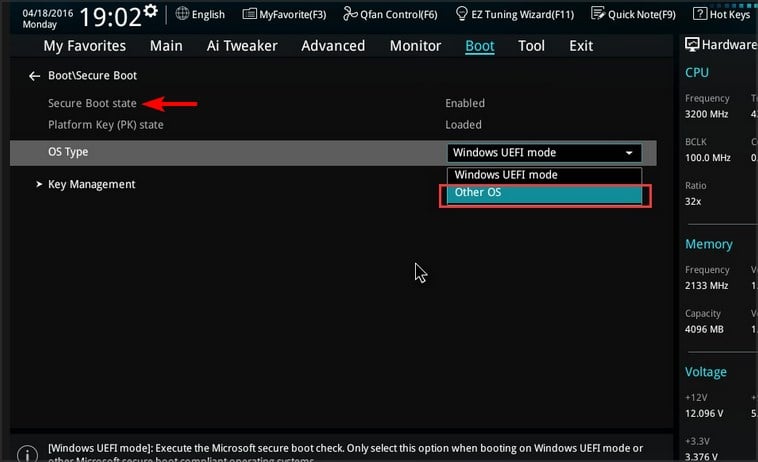
- Salva le modifiche e riavvia il PC.
Per maggiori informazioni, abbiamo una guida separata che si concentra su come abilitare TPM 2.0 in diverse versioni di BIOS, quindi assicurati di leggerla.
12. Scansiona il tuo PC frequentemente
- Premi il tasto Windows + S e inserisci sicurezza di windows. Seleziona Sicurezza di Windows dall’elenco.
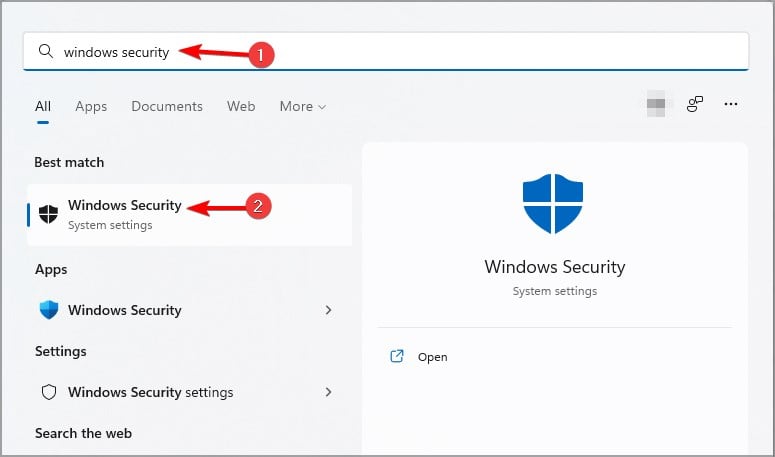
- Vai a Protezione da virus e minacce e clicca su Opzioni di scansione.
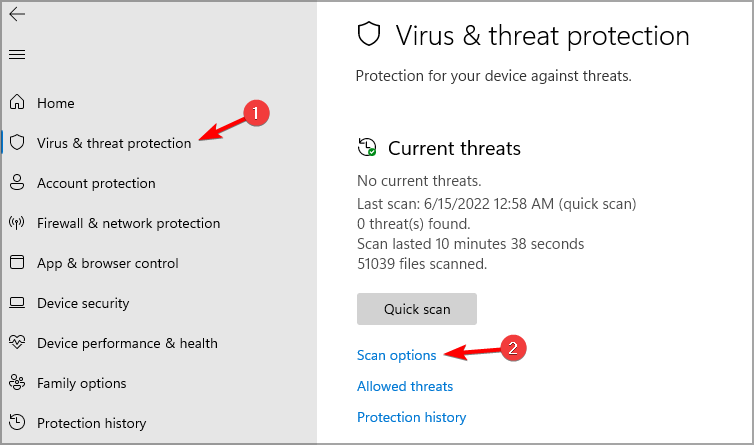
- Seleziona il tipo di scansione che desideri e clicca su Scansione adesso.
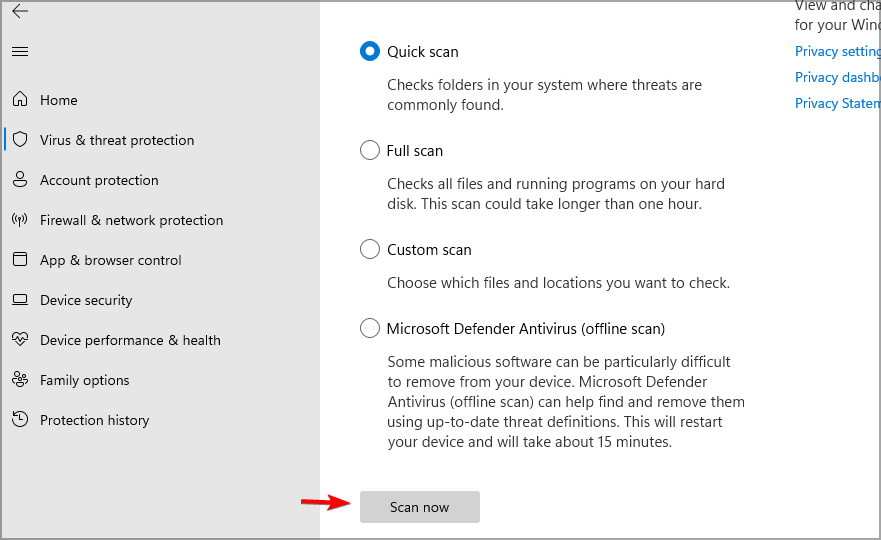
Ti suggeriamo di utilizzare una scansione completa per eseguire la scansione di tutti i file sul tuo PC, ma questo potrebbe richiedere diverse ore per essere completato, quindi tienilo a mente.
Nella maggior parte dei casi, il tuo software di sicurezza rileverà automaticamente le minacce, ma non è una cattiva idea scansionare manualmente il tuo PC di tanto in tanto.
13. Abilita la funzione Trova il mio dispositivo
- Apri l’app Impostazioni. Puoi usare il tasto Windows + I per farlo rapidamente.
- Vai su Privacy e Sicurezza e seleziona Trova il mio dispositivo.
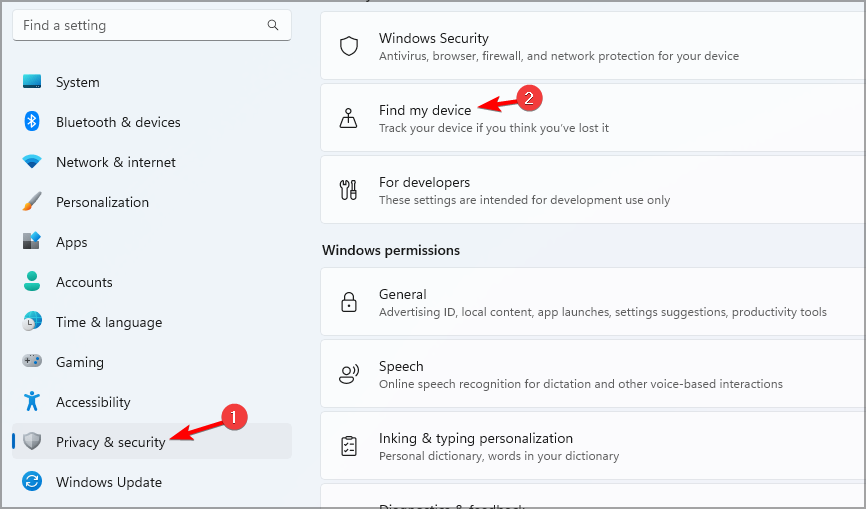
- Se vedi un messaggio di avviso, clicca su Impostazioni di posizione.
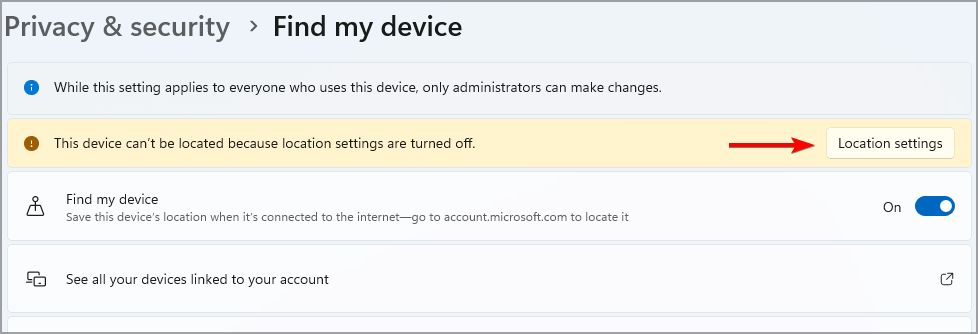
- Abilita Servizi di posizione e torna indietro.
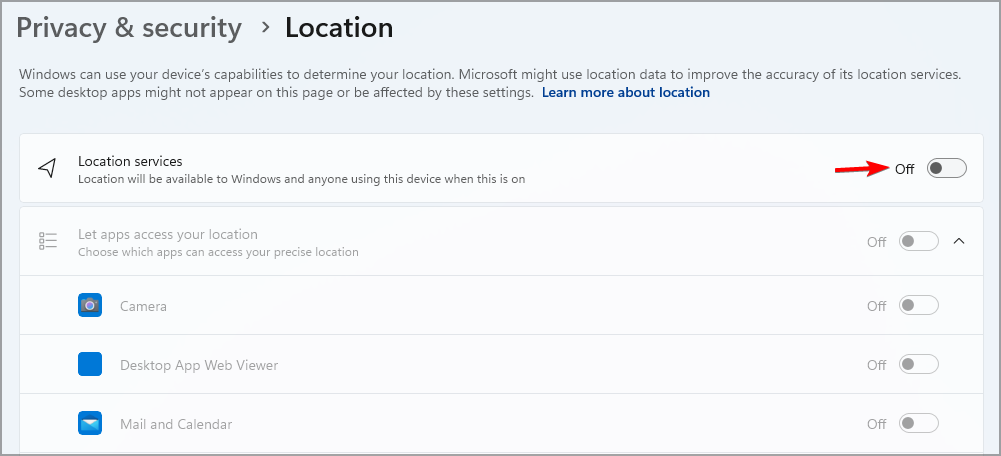
- Ora devi abilitare Trova il mio dispositivo.
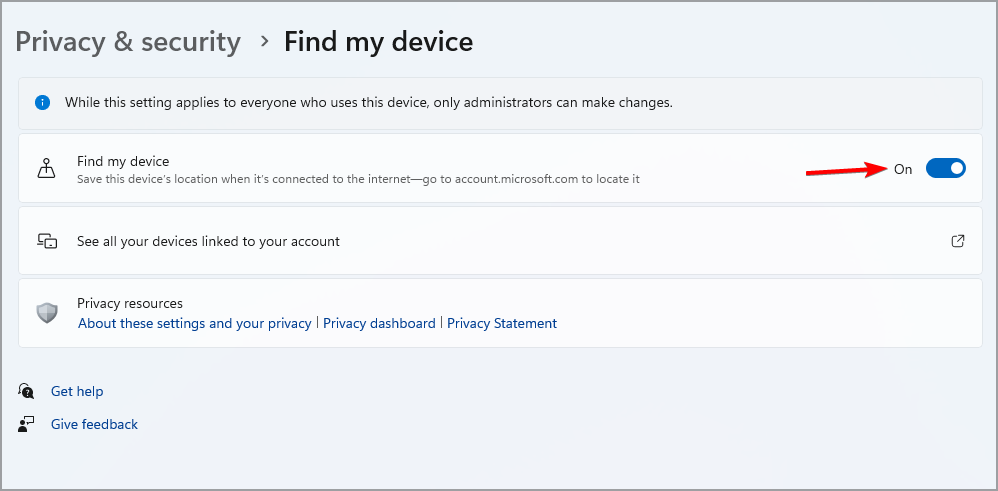
Dopo aver fatto questo, puoi tracciare se il tuo dispositivo viene rubato o perso tramite il tuo account Microsoft.
14. Usa un gestore di password
Per garantire che tu sia al sicuro online, utilizza sempre un software di gestione delle password. In questo modo, genererai password uniche e forti per ogni sito web a cui accedi.
Questo impedirà agli hacker di accedere ai tuoi account online, oltre a non dover ricordare più le tue password poiché il software lo farà per te.
15. Usa una VPN
Una VPN è estremamente utile se sei preoccupato per la tua privacy o se tendi a utilizzare molte reti aperte e insicure durante il giorno.
Il software VPN crittograferà e nasconderà tutto il tuo traffico da terzi e dal tuo ISP, permettendoti di navigare nel web in modo privato.
Se desideri una buona VPN con accesso a migliaia di server in tutto il mondo e dotata di tutte le funzionalità di sicurezza necessarie, ti consigliamo Private Internet Access.
È compatibile con tutte le principali piattaforme, incluso Windows 11, con un’applicazione facile da usare. È in grado di superare i geo-block e ha server dedicati per lo streaming.
⇒ Ottieni Private Internet Access
Come posso proteggere la mia privacy su Windows 11?
Disabilita il tracciamento della posizione
- Premi il tasto Windows + I per aprire l’app Impostazioni.
- Vai a Privacy e sicurezza e seleziona Posizione.
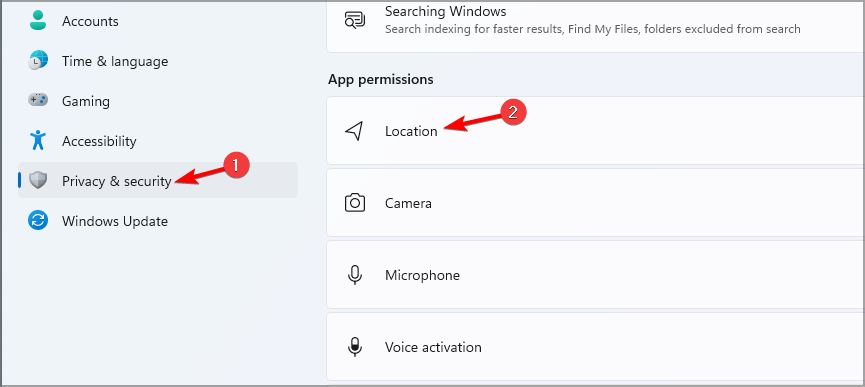
- Disabilita Servizi di posizione.
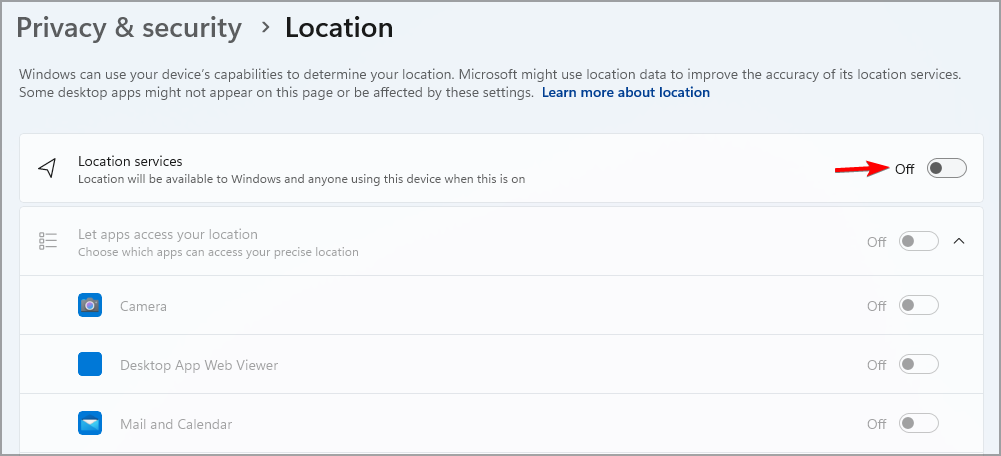
Disabilita il tracciamento degli annunci
- Apri l’app Impostazioni. Puoi farlo con il tasto Windows + I.
- Vai a Privacy e sicurezza e poi seleziona Generale.
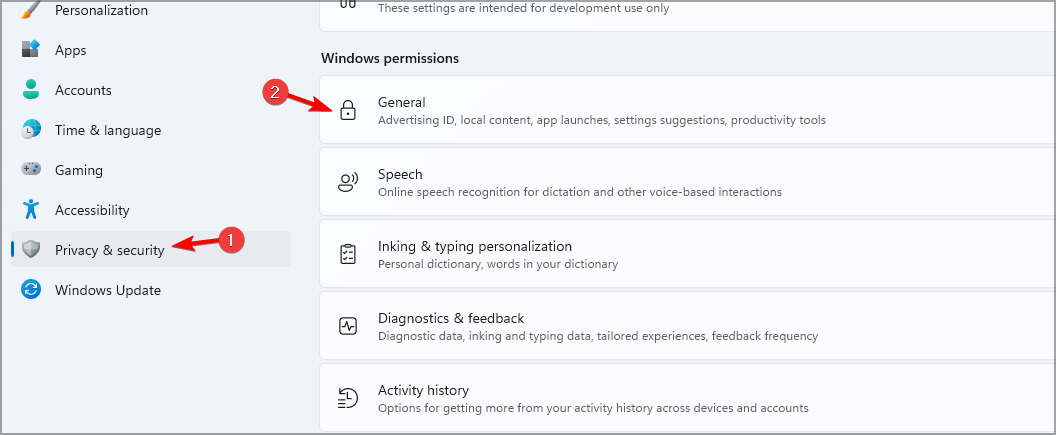
- Disabilita tutte le opzioni disponibili.
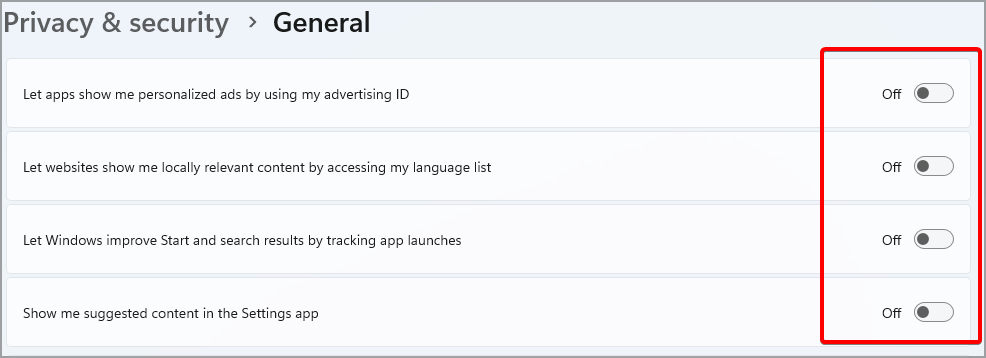
Disabilita diagnostica e feedback
- Clicca su Start e poi su Impostazioni.
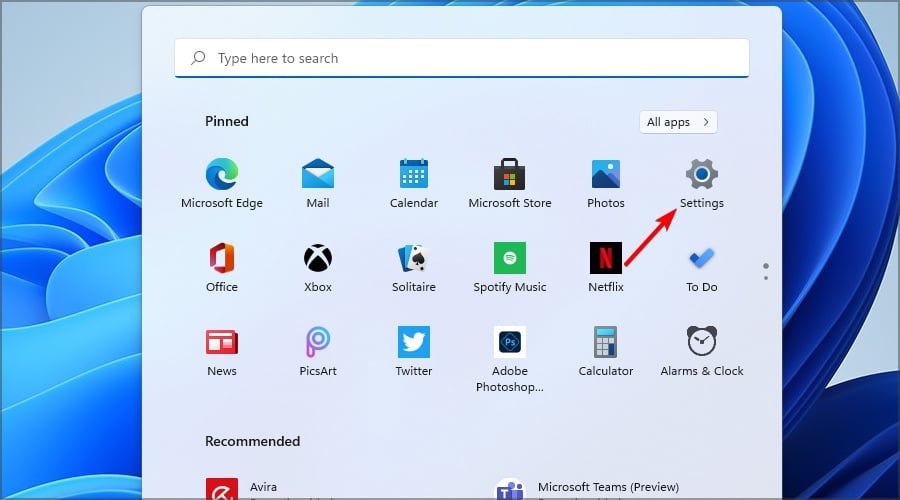
- Vai a Privacy e sicurezza e seleziona Diagnostica e feedback.
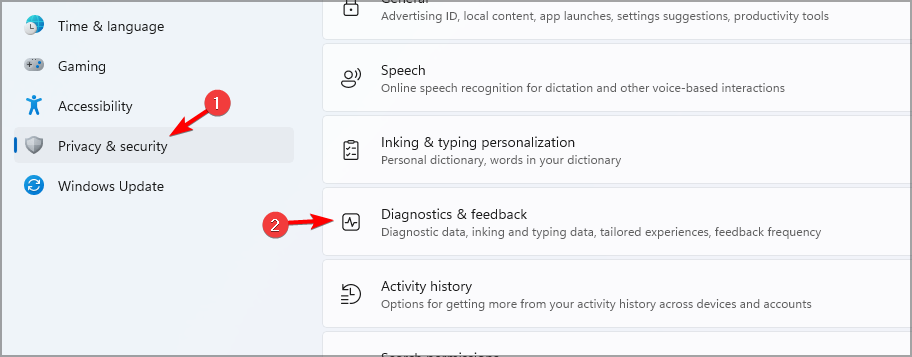
- Ora imposta tutte le opzioni su Off.
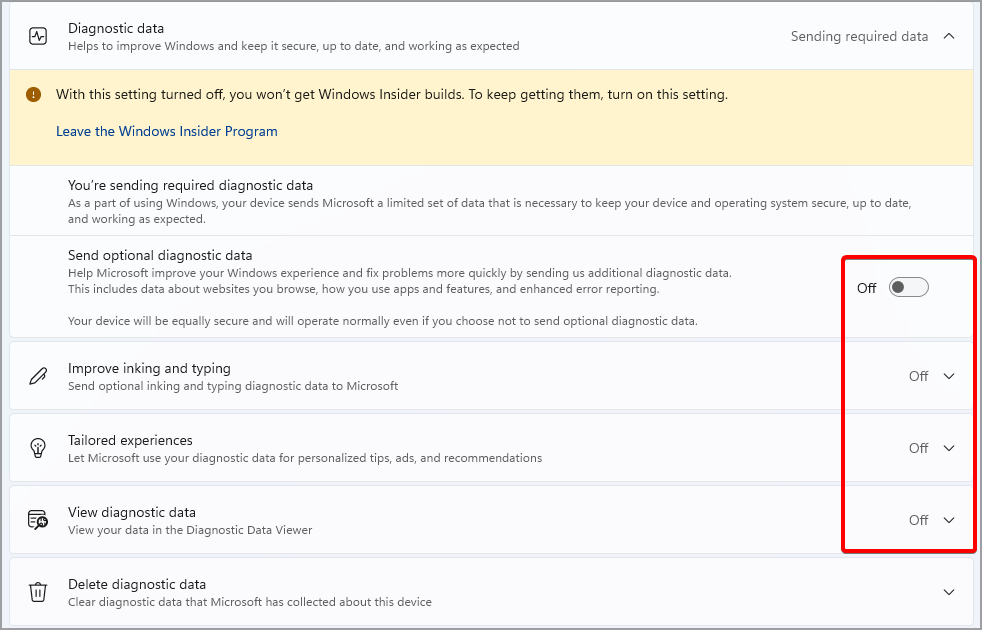
Disabilita le autorizzazioni delle app
- Premi il tasto Windows + I. Questo aprirà l’app Impostazioni.
- Vai a Privacy e sicurezza.
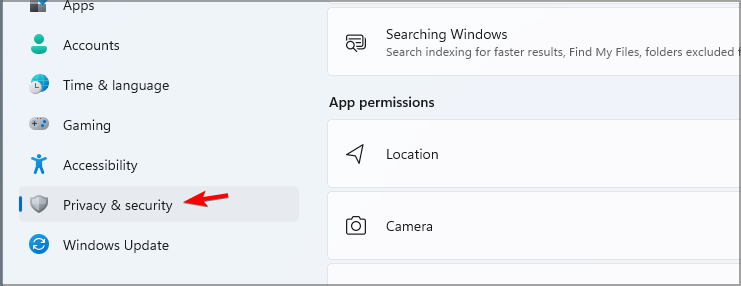
- Ora scorri verso il basso fino alle impostazioni delle autorizzazioni delle app e disabilita le impostazioni di Posizione, Fotocamera, Microfono, Attivazione vocale, Cronologia chiamate e Informazioni sull’account.
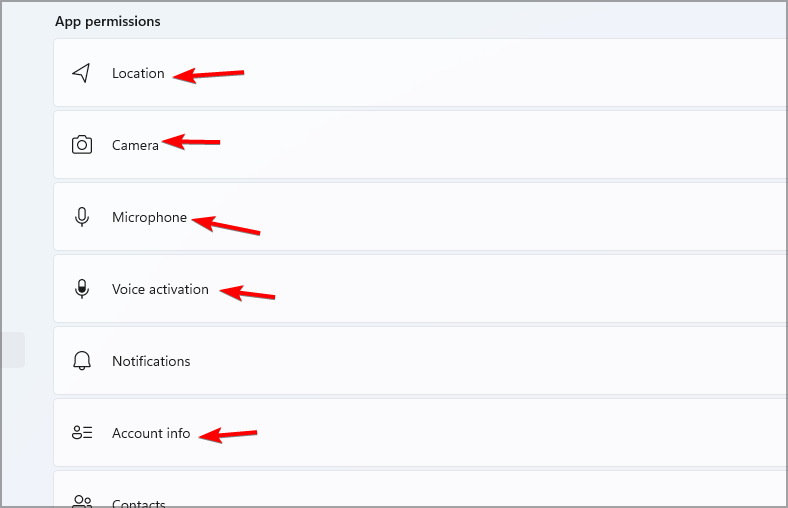
Dopo aver regolato queste impostazioni sulla privacy di Windows 11, disabiliterai tutte le funzionalità che raccolgono informazioni personali.
Windows 11 Defender protegge contro il malware?
Sì, Windows Defender protegge contro malware, ransomware e altri tipi di malware. Il software è efficace nel gestire i più recenti tipi di malware fin da subito.
Tuttavia, alcuni utenti preferiscono utilizzare soluzioni di terze parti poiché offrono funzionalità più avanzate. Windows Defender manca di una funzione di pianificazione affidabile, e questo è il principale svantaggio per molti.
La configurazione del firewall è potente, ma sembra poco intuitiva da usare. Defender manca anche di funzionalità come la Modalità Gioco, protezione della webcam e del microfono, protezione bancaria e valutazione delle vulnerabilità.
Windows 11 crittografa automaticamente?
No, Windows 11 non crittografa automaticamente i tuoi dischi, e per crittografarli devi configurare la protezione BitLocker.
In alternativa, puoi utilizzare software di crittografia dei file per proteggere i tuoi dati da accessi non autorizzati.
Windows 11 ha portato alcune modifiche, e mentre è simile al suo predecessore, ha comunque migliorato la sicurezza con il requisito TPM.
La maggior parte delle funzionalità di sicurezza ora sono abilitate per impostazione predefinita, fornendo così ulteriore protezione agli utenti. Parlando di sicurezza, abbiamo anche scritto una grande guida su se Windows 11 necessiti di un antivirus, quindi assicurati di controllare. E se decidi di usare l’antivirus integrato, controlla le migliori impostazioni di Windows Defender!
Puoi migliorare ulteriormente la tua sicurezza creando una chiave di sicurezza USB per una protezione aggiuntiva.
Quali sono i tuoi pensieri sulla sicurezza di Windows 11? Facci sapere nella sezione commenti qui sotto.













